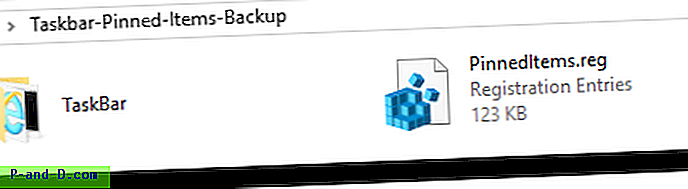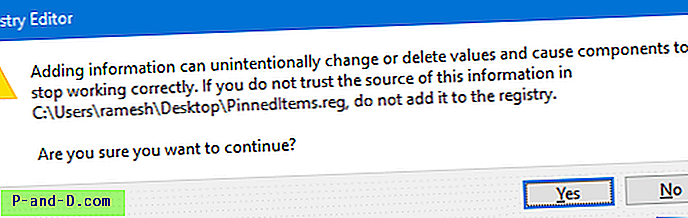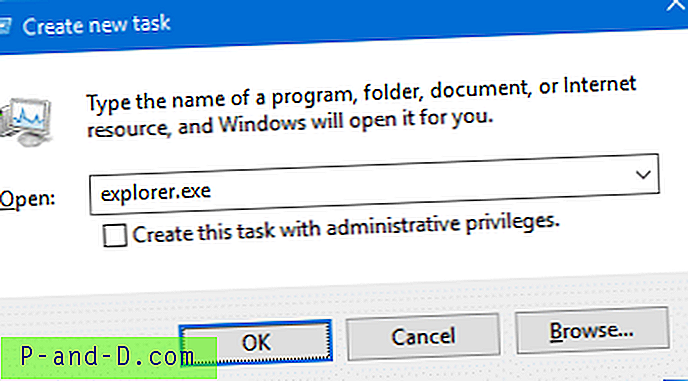Įdiegdami „Windows“ naujame kompiuteryje, „Windows“ pritaikymas užima daug laiko ir pastangų. Vienas tokių dalykų yra užduočių juosta. Gali tekti pakartoti dažnai naudojamų programų susiejimo procedūrą. Jei ketinate perkelti į naują „Windows“ kompiuterį ar naują vartotojo profilį tame pačiame kompiuteryje ir svarstote, kaip perkelti prisegtus užduočių juostos elementus, šis straipsnis skirtas jums.
Šis įrašas paaiškina, kaip kurti atsargines kopijas ir atkurti įdėtus užduočių juostos elementus „Windows 10“ ir senesnėse versijose.
Pastaba: jei naudojate „Windows 10“, laikinai išjunkite kontroliuojamo aplanko prieigą, kad paleistumėte paketinį failą. Kontroliuojama aplanko prieiga gali blokuoti rašymo prieigą prie jūsų darbalaukio ir kitų saugomų vietų.
Atsarginių kopijų kūrimas ir atkūrimas užduočių juostoje, naudojant paketinius failus
Norėdami automatiškai kurti atsargines pridėtas užduočių juostos nuorodas, čia yra „Windows“ paketinis failas, kuris tai padarys už jus:
- Atsisiųskite „backup_taskbar_pinned_items.zip“ ir ištraukite du .bat failus į aplanką.

- Norėdami sukurti atsarginę pridėtą užduočių juostos elementų ir atitinkamų registro parametrų reikšmę, paleiskite failą backup_taskbar_pinned_items.bat .
Tai jūsų darbalaukyje sukurs aplanką pavadinimu Užduočių juosta, susieta su daiktais, kuriame yra visos susietos nuorodos, kartu su užduočių juostos rakto eksportu į registro failą.
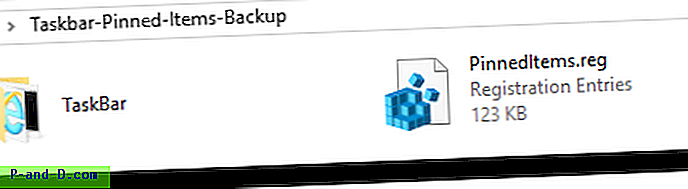
- Atidarykite REG failą „ PinnedItems.reg“ naudodamiesi užrašų knygele ir ištrinkite „ FavoritesResolve“ reikšmę bei jos duomenis.
„FavoritesResolve“ dvejetainę vertę ir jos duomenys pašalinti - Išsaugokite REG failą ir uždarykite užrašinę
- Nukopijuokite aplanką „ Taskbar-Pinned-Items-Backup“ į naujo vartotojo profilio darbalaukį arba kitą kompiuterį, į kurį norite juos perkelti.
- Tada savo naujame profilyje arba naujame kompiuteryje paleiskite „ resto_taskbar_pinned_items.bat“ .
Paketinis failas importuoja registro parametrus, nukopijuoja nuorodas iš atsarginės kopijos aplanko ir iš naujo paleidžia naršyklės apvalkalą.
Dviejų paketinių failų turinys:
:: Atsarginės susietos užduočių juostos nuorodos ir nustatymai :: „Ramesh Srinivasan“ - http://www.winhelponline.com :: backup_taskbar_pinned_items.bat md "% userprofile% \ Desktop \ Taskbar-Pinned-Items-Backup \ TaskBar" copy / y "% „AppData% \ Microsoft \ Internet Explorer \ Quick Launch \ User Pinned \ TaskBar" "% userprofile% \ Desktop \ Taskbar-Pinned-Items-Backup \ TaskBar" reg eksportuoti,, HKCU \ Software \ Microsoft \ Windows \ CurrentVersion \ Explorer \ Taskband ". "% userprofile% \ Desktop \ Taskbar-Pinned-Items-Backup \ PinnedItems.reg" / y
:: Atkurti surinktų užduočių juostos sparčiųjų klavišų atsarginę kopiją anksčiau: „Ramesh Srinivasan“ - http://www.winhelponline.com :: atkurti_taskbar_pinned_items.bat @echo išjungti, JEI NENURODYTŲ „% userprofile% \ Desktop \ Užduočių juosta-Prisegtų elementų atsarginė kopija“ GOTO EXITWAY taskkill / IM explorer.exe / f del "% APPDATA% \ Microsoft \ Internet Explorer \ Quick Launch \ Vartotojo segtukas \ TaskBar \ *" / S / Q / F copy / y "% userprofile% \ Desktop \ Taskbar-Pinned- Elementai - atsarginė kopija \ užduočių juosta ""% AppData% \ Microsoft \ Internet Explorer \ greito paleidimo \ vartotojo prisegta \ užduočių juosta "reg ištrinti" HKCU \ Software \ Microsoft \ Windows \ CurrentVersion \ Explorer \ Taskband "/ f reg import"% userprofile% \ Darbalaukio \ užduočių juostos, sukomponuotų elementų atsarginė kopija \ „PinnedItems.reg“ paleidimas explorer.exe goto FINISH: EXITWAY ECHO „Nerastas aplankas Užduočių juosta, susieta su daiktais, atsarginę kopiją. Įdėkite aplanką, kuriame yra užduočių juostos surinktų elementų atsarginė kopija, darbalaukyje ir Bandyk iš naujo." @ PAUSE EXIT: FINISH @ECHO Užduočių juostos susieti elementai sėkmingai atkurti! @ PAUSE EXIT
Atsarginių kopijų kūrimas ir atkūrimas užduočių juostos rankiniu būdu susietais elementais sistemoje „Windows 10“
Prisegtų elementų konfigūracija užduočių juostoje saugoma klavišu „Užduočių juosta“.
HKEY_CURRENT_USER \ Programinė įranga \ Microsoft \ Windows \ CurrentVersion \ Explorer \ Taskband
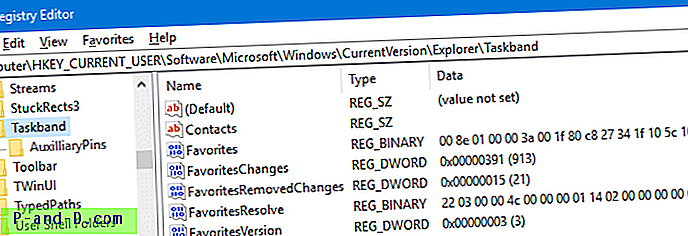
Dvejetainė reikšmė „Parankiniai“ nurodo (prisegtus) sparčiuosius klavišus, saugomus šiame kataloge:
% AppData% \ Microsoft \ Internet Explorer \ Greitoji paleistis \ Vartotojo segtukas \ Užduočių juosta
Prisegtų užduočių juostos elementų atsarginių kopijų kūrimas
- Paleiskite Regedit.exe ir eikite į šią šaką:
HKEY_CURRENT_USER \ Programinė įranga \ Microsoft \ Windows \ CurrentVersion \ Explorer \ Taskband
- Spustelėkite „File“, „Export“ ir išsaugokite šaką REG faile. (pvz., tb-pinned-list.reg )
- Atidarykite REG failą naudodamiesi Notepad ir ištrinkite „ FavoritesResolve“ reikšmę bei atitinkamus duomenis.
„FavoritesResolve“ dvejetainę vertę ir jos duomenys pašalinti - Išsaugokite REG failą aplanke, kur gali naudotis visi vartotojai.
- Atidarykite šį aplanką:
% AppData% \ Microsoft \ Internet Explorer \ Quick Launch \ User surin
- Nukopijuokite aplanką „Užduočių juosta“ į tą pačią vietą, kur išsaugojote REG failą.
Prisegtų užduočių juostos nuorodų atkūrimas iš atsarginės kopijos
- Prisijunkite prie vartotojo abonemento, kuriame norite atkurti susietų užduočių juostos sparčiuosius klavišus, ir atlikite toliau nurodytus veiksmus.
- Nutraukite „Explorer“ procesą. Norėdami gauti daugiau informacijos, žr. Išeiti iš naršyklės proceso.
- Paspauskite „Ctrl“ + „Shift“ + Esc, kad paleistumėte „Task Manager“.
- Spustelėkite meniu Failas, Nauja užduotis (vykdyti ...) ir įveskite:
REGEDIT.EXE „Kelias į REG failą“
Pavyzdžiui:
REGEDIT.EXE „D: \ atsarginių elementų atsarginė kopija \ tb-pinned-list.reg“
- Spustelėkite Taip, kai jūsų paprašys patvirtinimo, tada spustelėkite Gerai.
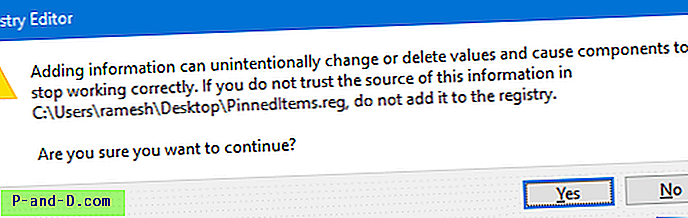
- Spustelėkite meniu Failas, Nauja užduotis (vykdyti ...) ir įveskite explorer.exe ir spustelėkite Gerai.
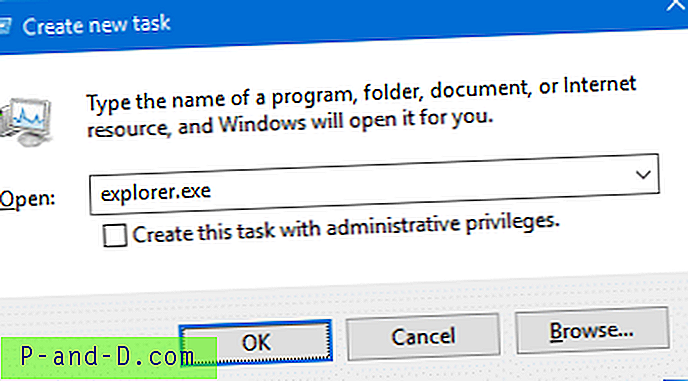
- Nukopijuokite aplanką „Užduočių juosta“ į šį aplanką:
% AppData% \ Microsoft \ Internet Explorer \ Quick Launch \ User surin
- Kai norite, perrašykite esamą užduočių juostos aplanką.
Tai atkuria užduočių juostos nuorodas. Jei nuorodos nerodomos, atsijunkite ir vėl prisijunkite.
Straipsnyje pateikta informacija taikoma „Windows 7“, naudojant „Windows 10.“. Tačiau „Windows 10“ „Store“ programos nuorodų negalima kurti atsarginių kopijų ir perkelti į naują profilį.